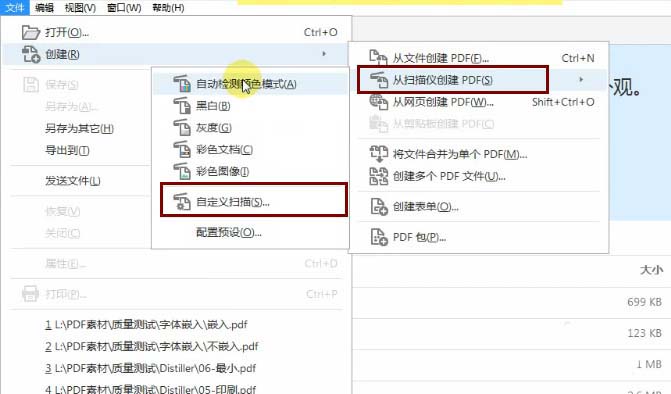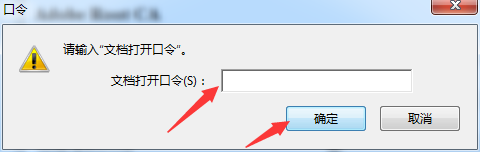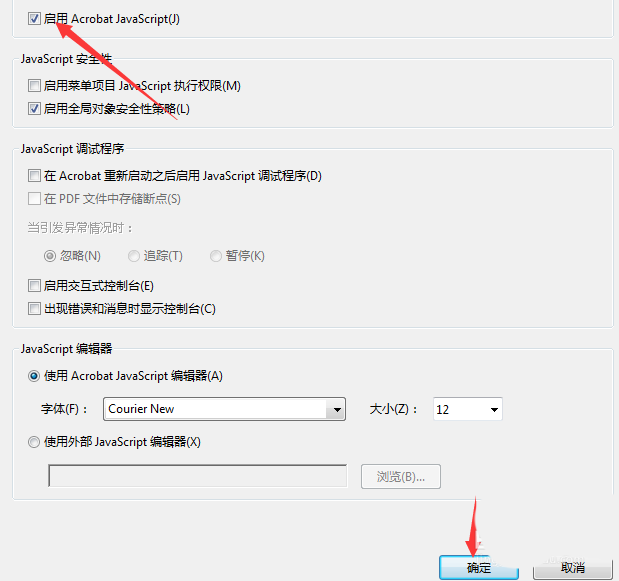Adobe Acrobat查看pdf的文件的时候,需要对于当中pdf印刷制作输出预览,该怎么设置呢?下面我们就来看看详细的教程。

1、首先,打开一个的Adobe Acrobat的,并打开一个pdf的文件。

2、点击Adobe Acrobat的菜单中的高级的菜单。

3、点击了高级的菜单之后,弹出了下拉菜单选中为印刷制作的选项。

Acrobat打开的pdf文件怎么删除所有链接?
Acrobat打开的pdf文件怎么删除所有链接?Acrobat中打开的pdf文件中有很多链接,想要删除链接,该怎么快速删除所有链接呢?下面我们就来看看详细的教程,需要的朋友可以参考下
4、点击了印刷制作的选项之后,选中为输出预览的选项。

5、就会弹出了一个输出预览的窗口的界面当中,

6、点击了输出预览的窗口中的油墨管理器的按钮。

7、就会弹出了一个油墨管理窗口中的一个颜色设置完成,点击确定保存设置。

以上就是Acrobat设置输出预览的教程,希望大家喜欢,请继续关注脚本之家。
相关推荐:
Acrobat怎么自定义设置按钮填充颜色?
Acrobat怎么自定义设置按钮填充颜色?Acrobat中想要给按钮填充颜色,该怎么填充呢?下面我们就来看看详细的教程,需要的朋友可以参考下